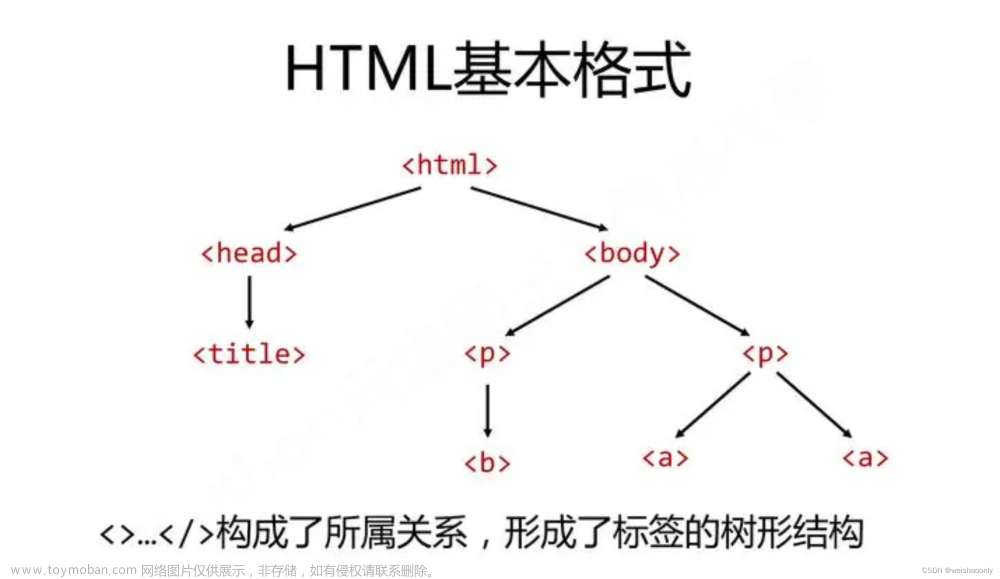labelImg和labelme的区别
labelImg
labelimg是一种矩形标注工具,常用于目标识别和目标检测,其标记数据输出为.xml和.txt
labelme
labelme是一种多边形标注工具,可以准确的将轮廓标注出来,常用于分割,其标记输出格式为json
区别
labelImg和labelme都是训练数据集时,用于给数据集打标签的软件,但一个是矩形框,一个是可以标记不规则边缘,用于CV的不同领域
CV的四大基本任务
计算机视觉图像识别四大基本任务,上经典图:
(a)图像分类(目标检测):一张图像中是否含某种物体
(b)物体定位(目标检测与目标识别):确定目标位置和所属类别。
(c)语义分割(目标分割和目标分类):对图像进行像素级分类,预测每个像素属于的类别,不区分个体;(所有的CUBE一个颜色)
(d)实例分割(目标分割和目标识别):定位图中每个物体,并进行像素级标注,区分不同个体;(CUBE都是不同颜色)
- 目标检测(object detection)
除了要告诉输入图像中包含了哪类目前外,还要框出该目标的具体位置和大小(bounding boxes) - 目标识别(objec recognition)
是指明一幅输入图像中包含的目标是谁。其输入为一幅图像在确定其类别的基础上,进一步确定这个目标是谁(比如:小明,短脚猫等) - 目标分割(object segmentation)
目标分割是对目标进行像素级的目标检测,即不是用边框将目标框起来,而是需要知道哪个像素是不是属于目标的一部分 - 目标分类(object classification)
对于一幅图像(其中包含一个主要的对象),确定该幅图像是哪一个类别(比如:海滩,楼房)
labelImg的安装和使用
labelImg的安装——Win10
Win10可以直接下载简易版exe文件,下载地址:https://github.com/tzutalin/labelImg/releases,选择windows_v1.8.1.zip,下载并解压,直接双击exe文件点开即用,下载后,发个快捷方式到桌面就可了
labelImg的使用
- 文件夹的匹配和存储位置的定位

- 打框
点击图示Create RectBox,框住后在弹出框中选择已有类别,或创建新的目标类别即可 - 缩放图片
Ctrl+滚轮 用于缩放图片
labelme的安装和使用
labelme的安装——Win10
前提:需要你已经安装好Anaconda,如果没有安转,可以看我的另一篇文章,从0开始搭建深度学习环境-Pytorch-GPU,其中介绍了如何安装Anaconda-Python3.9以及其他做深度学习的基本环境的配置:
https://blog.csdn.net/weixin_44097477/article/details/123411320
安转好Anaconda后,labelme的安装步骤如下,均在Anaconda Powershell Prompt 中执行:
0)创建环境
##创建环境一个名为labelme的python环境
conda create -name=labelme python=3.9 //和自己安装的anaconda Python版本的版本号要一致
1)激活环境
conda activate ame=labelme //激活以labelme为名称的labelme环境,这里输入conda activate labelme也有可能,创建环境后,命令行的提示语句到底用什么激活
2)安装 PyQt5
pip install PyQt5
3)安装labelme
pip install labelme
4)打开labelme
直接在Anaconda Powershell Prompt 中输入labelme,回车即可打开文章来源:https://www.toymoban.com/news/detail-463043.html
labelme的使用
0)打开文件
Open:打开某一张图片
OpenDir:打开某一文件夹,加载其目录下的所有图片
1)打标签文章来源地址https://www.toymoban.com/news/detail-463043.html
- 选择 create polygons 手动进行勾画多边形轮廓,全部完成后保存为 json 文件
- 右键单击可以选择不同的标注方式,比如 polygons 用于分割(多边形框),rectangle 用于检测(矩形框)

- 如果是目标识别,一个图像中有多只猫,标签的命名规则为:cat1,cat2 …,dog1,dog2,…,如果是目标分类只需要打car,dog即可。
- labelme 可以进行多类别标注,Label List 显示当前已有的类别,Polygon Labels 显示当前已标注的区域,通过勾选 Polygon Labels 前面的 “√”,可以选择显示特定的分割区域:

到了这里,关于labelImg和labelme的区别、安装和基本使用的文章就介绍完了。如果您还想了解更多内容,请在右上角搜索TOY模板网以前的文章或继续浏览下面的相关文章,希望大家以后多多支持TOY模板网!